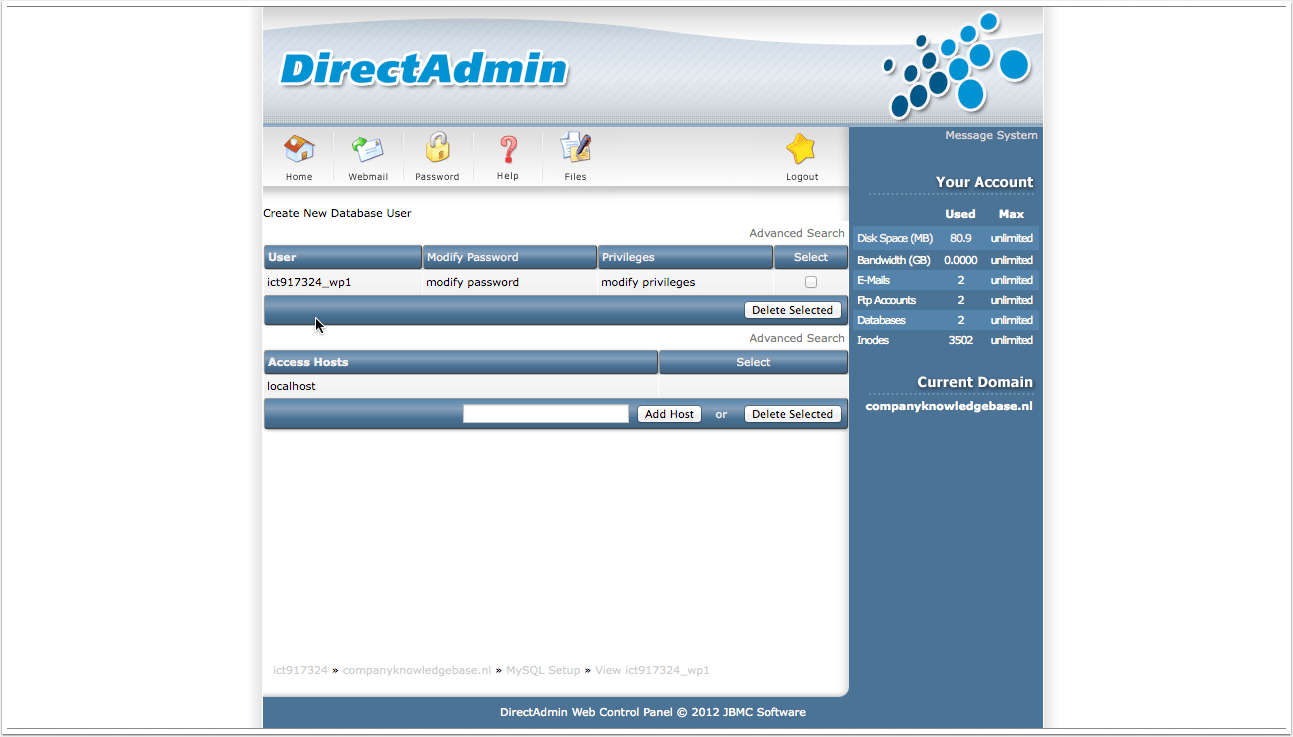1. Inloggen in DirectAdmin
Van uw webhoster heeft u een email gekregen om in te loggen in uw directadmin controle paneel.
In deze email vindt u de URL om in te loggen en uw Gebruikersnaam en Wachtwoord
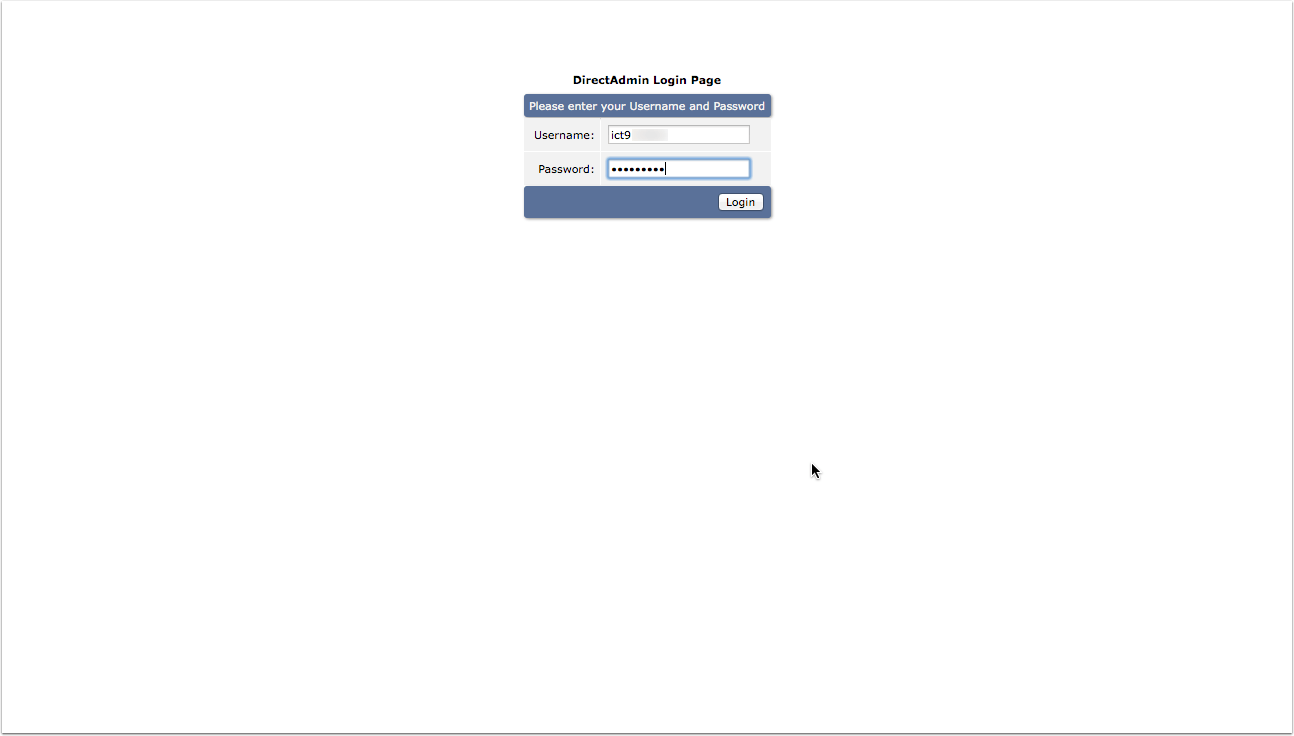
2. Dashboard DirectAdmin
Zodra u ingelogt bent komt u in het DashBoard van DirectAdmin
Hier vindt u alle opties waar u toegang tot heeft.
Aan de rechterkant vindt u een overzicht met het gebruik van uw hosting pakket.
Indien u dus gelimiteerde resources heeft vindt u aan de rechterkant een overzicht van de beschikbare resources en de resources die u gebruikt heeft.
Kies nu voor MySQL Management
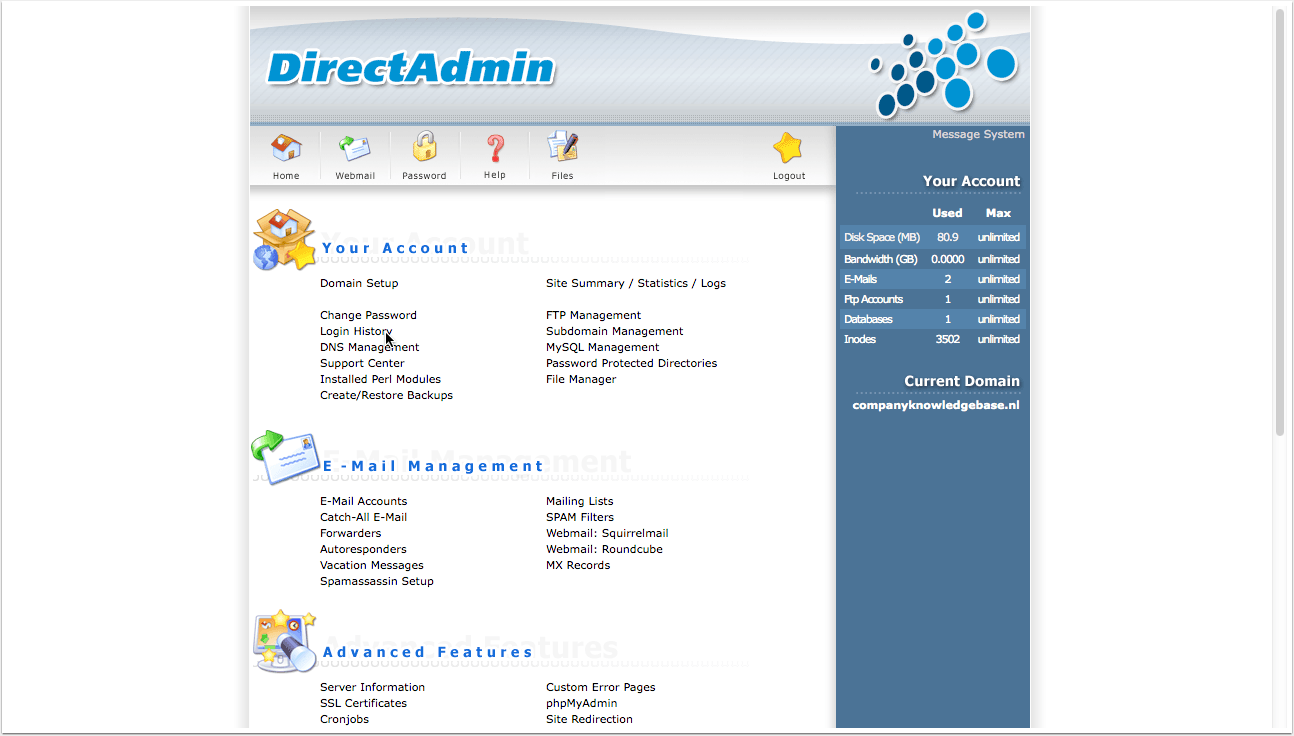
3. MySQL Management
Zodra u op MySQL Management heeft geklikt opent de MySQL Manager.
Hier vindt u een overzicht van alle MySQL Databases indien u nog geen databases heeft vindt u hier geen overzicht.
Om een nieuwe database aan te maken klikt u op “Create New DataBase”
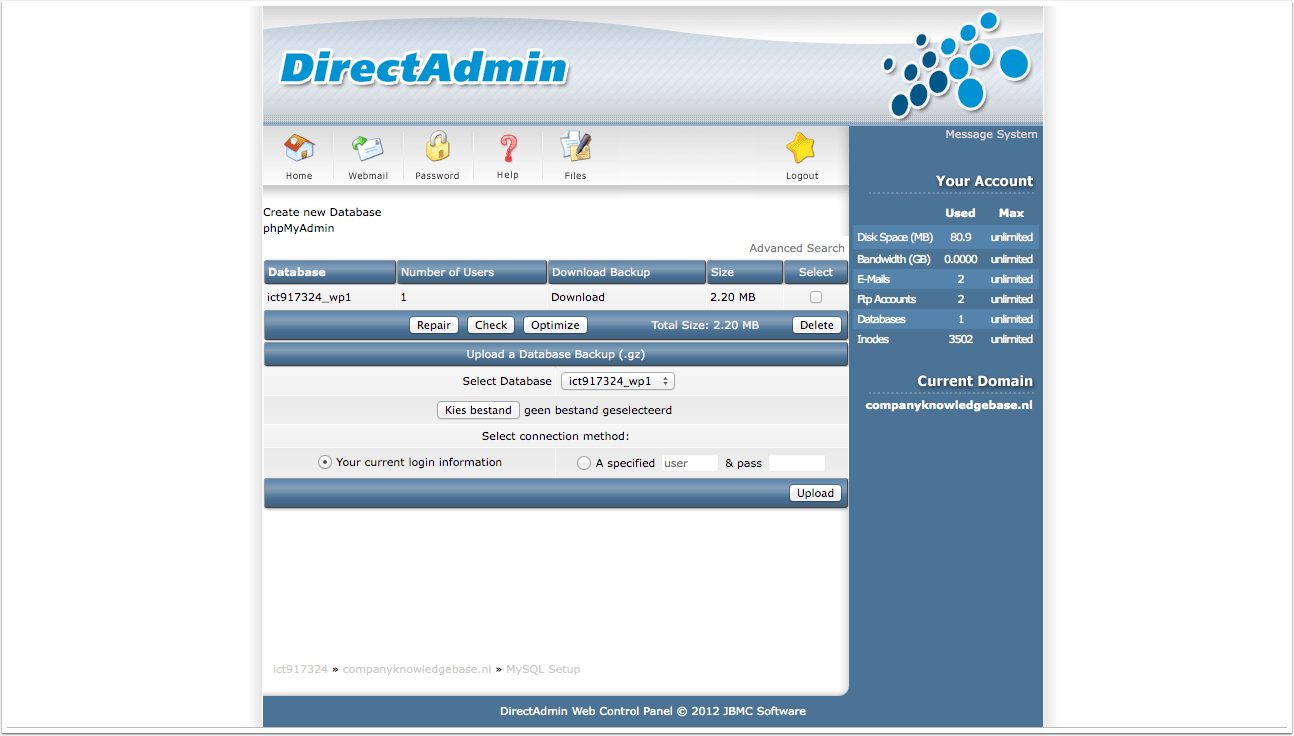
4. Aanmaken nieuwe Database
Vul hier uw gewenste Databasenaam in.
Dit wordt altijd “username_<Naam naar keuze>”
Indien u een andere username wenst voor de gebruiker van de database dan kunt u deze naar wens aanpassen.
Dit is in de meeste gevallen veiliger. U kunt er ook voor kiezen om de Naam en gebruikersnaam van de database niet het zelfde te houden.
Vul een wachtwoord naar wens in of kies voor een Random wachtwoord
Klik nu op Create en de Database wordt aangemaakt
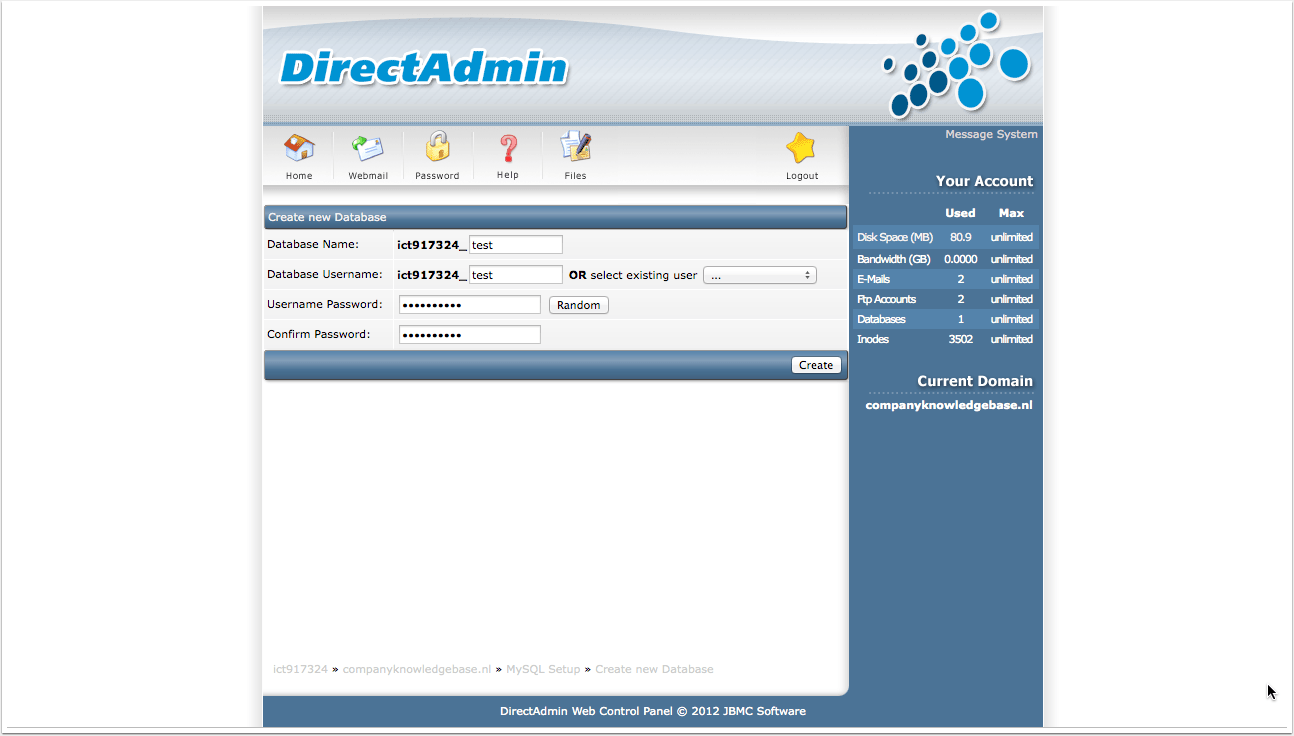
5. Overzicht aangemaakte Database
Zodra u op Create heeft geklikt wordt er een overzicht getoont van de zojuist aangemaakte database.
Deze gegevens kunt u indien gewenst overnemen in een Password Manager of document waar u uw gegevens bij houdt.
Klik op: “Click HERE to go back” om terug te gaan naar het overzicht van de databases.
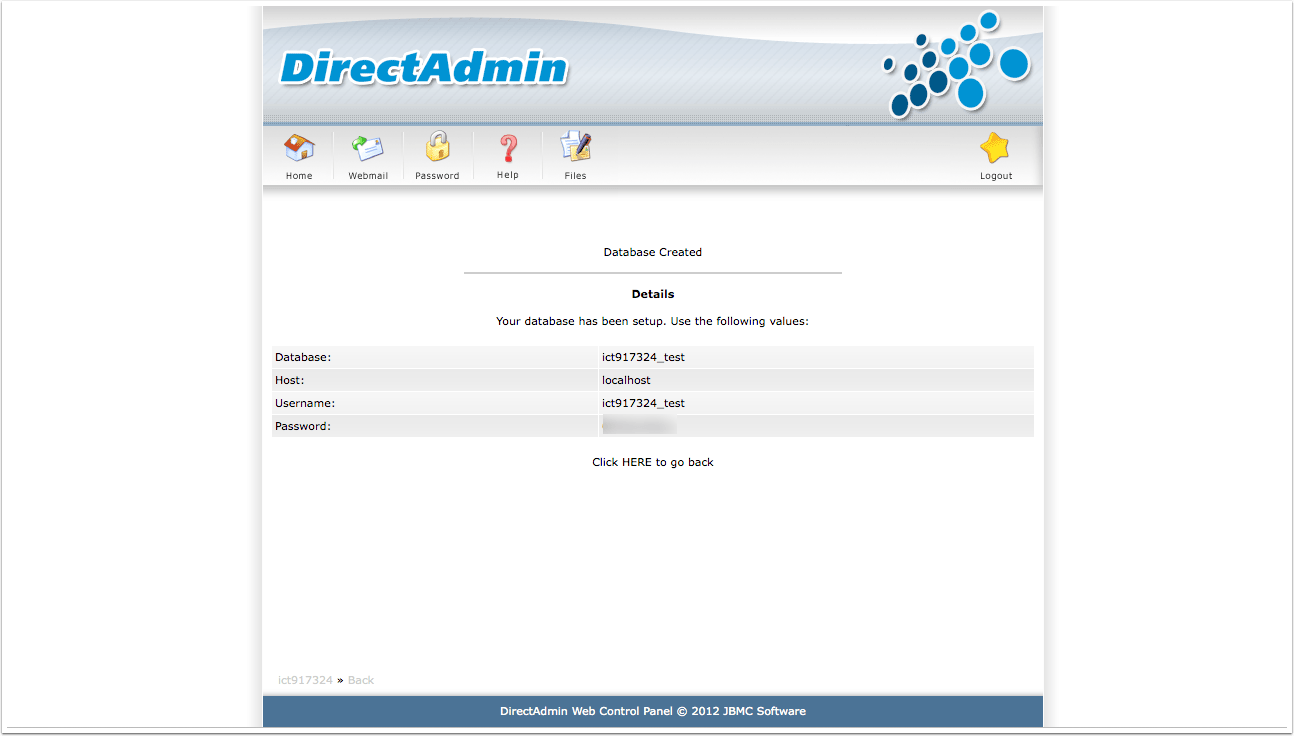
6. Database overzicht
U ziet nu dat er 2 Databases zijn
U kunt hier ook nog kiezen om het wachtwoord te wijzigen of een account te suspenden (Blokkeren)
Er is ook een mogelijkheid om de database te downloaden als back-up klik hiervoor op “Download”
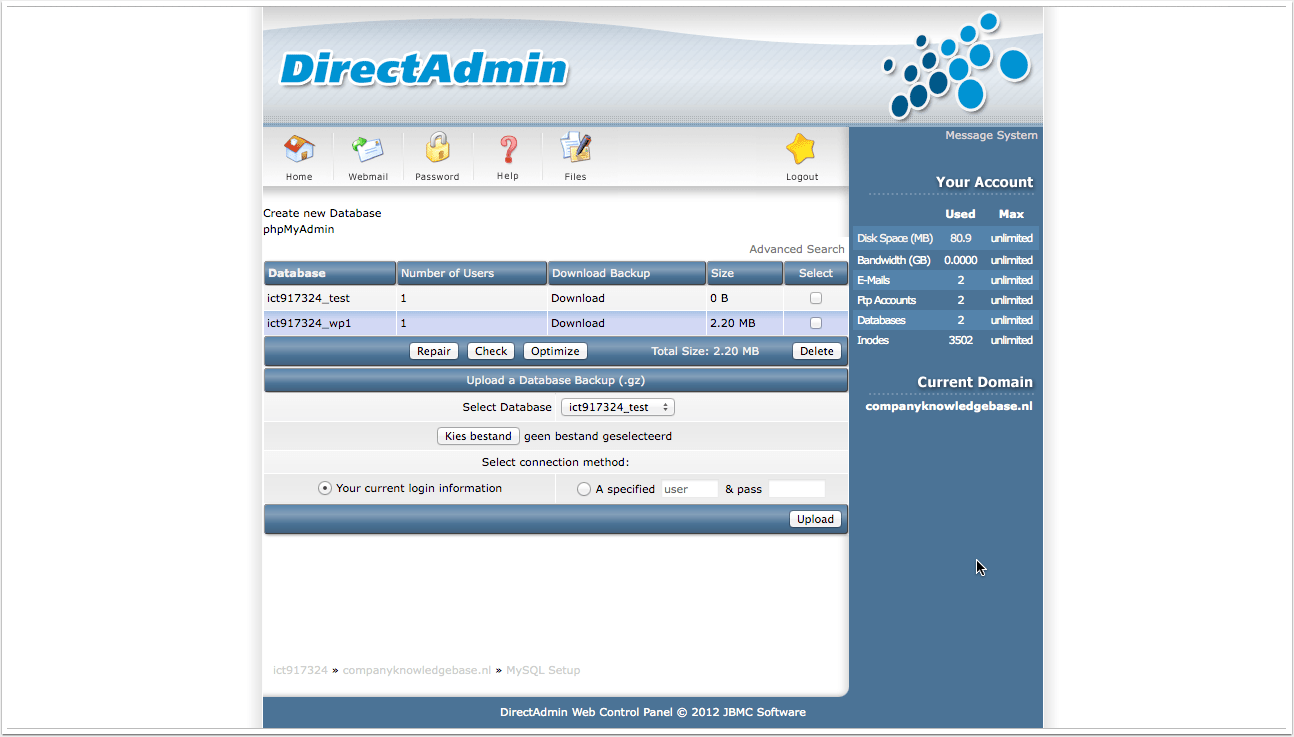
7. Externe Host toegang geven tot de Database
Werkt u bijvoorbeeld met een Store Manager voor Webwinkels of Database beheer programma op uw computer?
Dan is het nodig om een Externe Host toegang te geven tot de Database.
Standaard kan alleen de Webserver waar uw hosting pakket op draait toegang krijgen tot de database.
Indien u wenst dat een Externe host toegang krijgt tot de database klikt u op de database naam.
Vervolgens komt u in de opties van de database.
Hier kunt u onderin bij “Access Host” het IP Adres van de hosts toevoegen die toegang moeten krijgen tot de database.
Ook kunt u hier het wachtwoord Resetten of Rechten aanpassen.